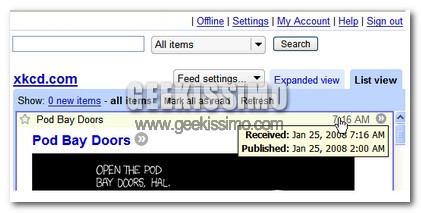Ryan Wagner di CyberNet’s ha rilasciato un applicazione davvero utile che permette di utilizzare la funzione di switcher attivabile premendo Windows Alt+Tab senza utilizzare i suddetti tasti. AltTab Mouse Shortcut è un file eseguibile, che quando sarà attivato potrà essere visualizzato nella system tray.
Per utilizzarlo basterà semplicemente tenere premuto il tasto sinistro del mouse mentre si clicca il destro attivando cosi il program switcher. Questa utility funziona correttamente con Windows Vista. , mentre ovviamente con XP non c’è verso di farlo funzionare dato che non c’è un comando associato alla combinazione dei tasti Ctrl+Alt+Tab ma grazie ad un utente da qui possiamo scaricare una versione anche per XP.